文章詳情頁
win11分區助手擴大c盤教程
瀏覽:102日期:2023-01-05 13:16:19
有的朋友由于自己的C盤太小,所以想要使用分區助手來擴大c盤,但是不知道win11分區助手怎么擴大c盤,其實我們只需要使用其中自帶的分區擴展功能就可以了。
win11分區助手怎么擴大c盤:1、首先打開分區助手,點擊左上角“擴展分區向導”
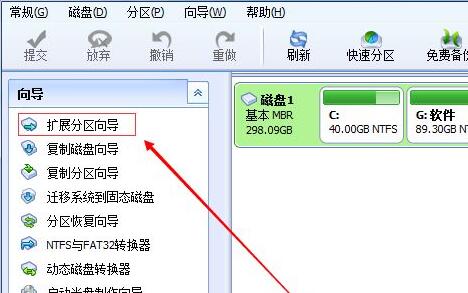
2、然后選擇“擴展系統分區”,點擊“下一頁”
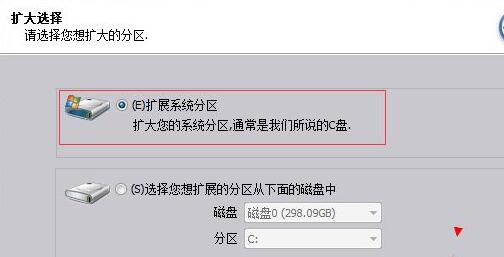
3、接著選擇需要為C盤提供空間的分區,點擊“下一頁”
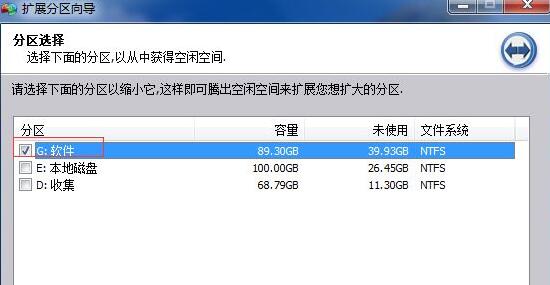
4、然后拖動中間的滑塊就可以更改擴展的大小了。
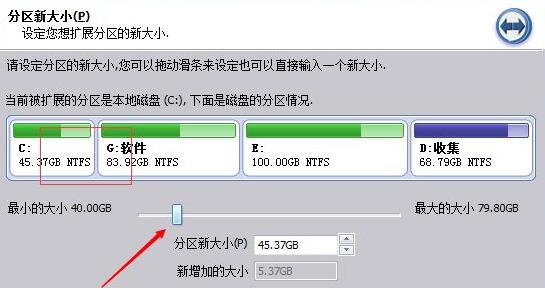
5、選擇完成后點擊“執行”,等待軟件自動運行擴展分區就可以了。
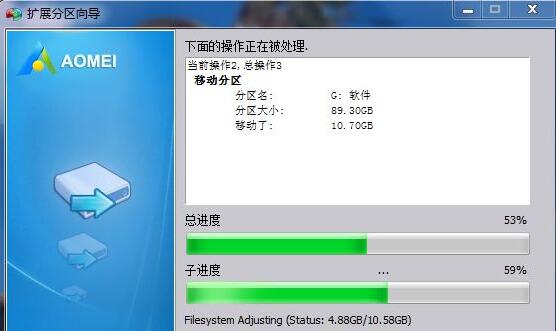
擴展分區完成后電腦會自動重啟,大家不需要擔心,等待重啟即可。
以上就是win11分區助手擴大c盤教程的全部內容,望能這篇win11分區助手擴大c盤教程可以幫助您解決問題,能夠解決大家的實際問題是好吧啦網一直努力的方向和目標。
相關文章:
1. 如何雙啟動Win11和Linux系統?Win11 和 Linux雙系統安裝教程2. wltuser.exe是什么進程?wltuser.exe可以清除嗎?3. 電腦怎么安裝雙系統?Win11 和 Win7雙系統安裝圖文教程4. Debian圖標怎么橫向排列? Debian11 Xfce橫排桌面圖標的技巧5. regsvr32.exe是什么進程?regsvr32.exe進程詳細介紹6. 華為筆記本如何重裝系統win10?華為筆記本重裝Win10系統步驟教程7. vmware虛擬機無法ping通主機的解決方法8. Debian11中thunar文件管理器在哪? Debian11打開thunar文件管理器的技巧9. 鼠標怎么設置為左手? deepin20左手鼠標設置方法10. uos如何安裝微信? uos系統微信的安裝教程
排行榜
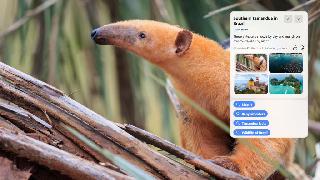
 網公網安備
網公網安備